Cómo pasar los chats de WhatsApp de Android a iPhone (2023)
WhatsApp permite crear copias de seguridad y almacenarlas en Google Drive desde un Android y en iCloud desde un iPhone. Cuando se trata de cambiarte de un dispositivo a otro y mantener tus chats en el nuevo equipo, ¿se puede hacer? En esta guía respondemos a esta interrogante, enseñándote cómo puedes pasar chats de WhatsApp desde Android a iPhone.
WhatsApp se ha convertido en una de las principales opciones para el envío de mensaje de texto, contenido multimedia y para realizar de llamadas y chats por video. Esta aplicación social es una de las favoritas a la hora de comunicarnos desde nuestros móviles ya que permite a dos o más personas interactuar entre sí en tiempo real y desde cualquier lugar del mundo.
Cuando tienes un nuevo teléfono inteligente con un sistema operativo distinto al del anterior, probablemente quieras conservar todos los chats importantes que tienes en WhatsApp, pero ¿es posible enviar estas conversaciones entre dos dispositivos de distintas plataformas? En esta guía te enseñamos las manersa vigentes en 2020 para pasar chats de WhatsApp desde tu antiguo Android a tu nuevo iPhone.
También puedes ver este video tutorial para pasar los chats de WhatsApp de Android a iPhone:
Pasar chats de WhatsApp de Android a iPhone a través de Gmail
No es un secreto la rivalidad comercial que existe entre iPhone y Android, por lo que no es de extrañar que muchas de las configuraciones y aplicaciones de estos terminales no sean compatibles entre sí, lo que lamentablemente, es el caso de WhatsApp. Si bien es sencillo crear un respaldo de las conversaciones de esta aplicación y pasarlas entre dos Android o dos equipos con sistema operativos iOS, cuando se trata de enviarlas entre uno y otro no es posible. Los backup de Android se guardan en Google Drive, el servicio de almacenamiento de nube de Google, mientras iCloud es la plataforma para la sincronización de copias de seguridad de un dispositivo de Apple, por lo que al cambiarte de Android a iPhone no se pueden reestablecer los chats que tenías en el smartphone anterior directamente.
Una alternativa es enviar cada conversación por separado al correo electrónico de una cuenta de Apple o iCloud desde Gmail. Es una forma fácil de pasar chats de WhatsApp de Android a iPhone pudiendo conservar parte del contenido multimedia de cada conversación de esta manera:
1. Abre WhatsApp en el dispositivo Android.
2. Ingresa en el chat o conversación de grupo que quieras pasar al iPhone.
3. Presiona y selecciona Más.
4. Elige la opción Exportar chat.
5. Se mostrará un mensaje donde debes elegir si incluir o no los archivos multimedia al exportar la conversación.
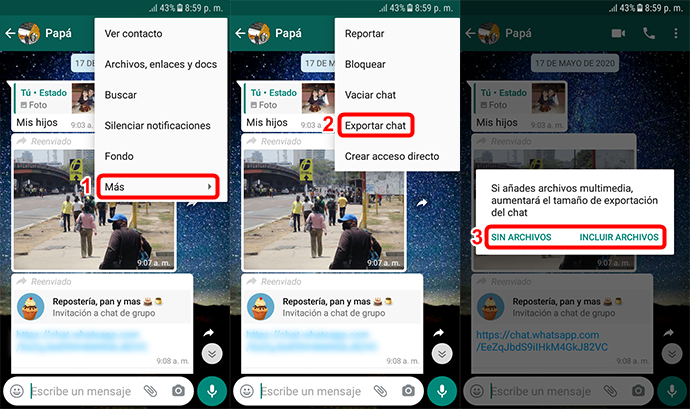
Pasar chats de Android a iPhone por Google
Si decides excluir los archivos se adjuntarán únicamente el chat y los contactos compartidos. Si eliges incluir el contenido multimedia, además del chat y los contactos se adjuntarán al mensaje de correo electrónico todas las fotografías, videos y documentos que se intercambiaron en la conversación.
6. En la lista de opciones para compartir pulsa Gmail. Aparecerá en la pantalla de esa aplicación con un nuevo mensaje que incluye el chat como archivo adjunto.
7. Ingresa la dirección de correo electrónico de tu cuenta Apple/iCloud y presiona para enviar. Ahora puedes visualizar el chat desde tu iPhone ingresando desde la cuenta a la que enviaste el correo.
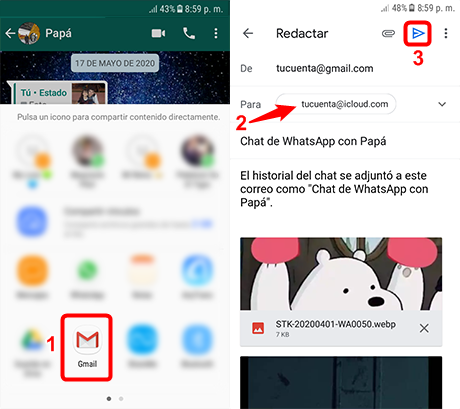
Pasar chats de Android a iPhone por Google 2
Puedes enviar un mensaje de correo electrónico con un chat de WhatsApp cada vez, entonces tendrás que aplicar el procedimiento a cada una de las conversaciones que desees transferir. A través de este sistema no conservas parte del contenido, como las notas de voz. En vista de que los chats de WhatsApp de iOS y Android se almacenan en dos plataformas distintas e incompatibles, este método permite simplemente visualizar las conversaciones como elementos adjuntos.
La mejor manera de pasar chats de WhatsApp de Android a iPhone
Tus chats de WhatsApp y su contenido sin duda son importantes e íntimos, por lo que a pesar de que muchas aplicaciones de terceros aseguran que pueden pasar las conversaciones de esta app social entre Android e iOS no recomendamos su uso. Sin embargo, hay una aplicación que ofrece seguridad, confiabilidad, rapidez y diversas funciones con la que tu privacidad no estará en riesgo y podrás pasar todos los chats de WhatsApp desde tu Android al iPhone en poco tiempo.
AnyTrans es el software que recomendamos para la gestión de un iPhone y la transferencia de cualquier tipo de contenido desde y hacia dispositivos con sistema operativo iOS, un ordenador Mac o Windows e incluso un Android. Esta herramienta incluye la transferencia de música, fotografías, aplicaciones, contactos, registros de llamadas y mensajes entre sus múltiples utilidades, así como la administración de archivos de diversos tipos. Ofrece la opción de descargar contenido multimedia, crear tonos, gestionar otras apps sociales como Line o Viber y durante las transferencias convierte el contenido a un formato compatible con el sistema operativo de destino. Utiliza AnyTrans y pasa los chats de WhatsApp de Android a iPhone fácilmente como te mostraremos paso a paso:
1. Descarga, instala y ejecuta AnyTrans en el computador y conéctale ambos dispositivos usando cables USB.
Descargar para Windows Windows 7/8/10/11 Descargar para MacMac OS X 10.7 – macOS 12

Conecta tu iPhone para pasar chats de Whatsapp de Android a iPhone
2. La plataforma de AnyTrans mostrará el contenido de tu iPhone. Cliquea en Gestor de App social>pincha en WhatsApp al dispositivo -Transferir Ahora para pasar Whatsapp de Android a iPhone. Aquí también puede hacer una copia de seguridad de Whatsapp o restaurar Whatsapp sin perder los datos actuales en tu iPhone.

Pasar chats de Whatsapp de Android a iPhone con AnyTrans
La copia de seguridad se almacenará únicamente en el dispositivo, lo que no supondrá el consumo de datos que generaría subirla a Google Drive,
3. Selecciona el dispositivo Android y el iPhone para comenzar con el proceso y haz clic en Siguiente.
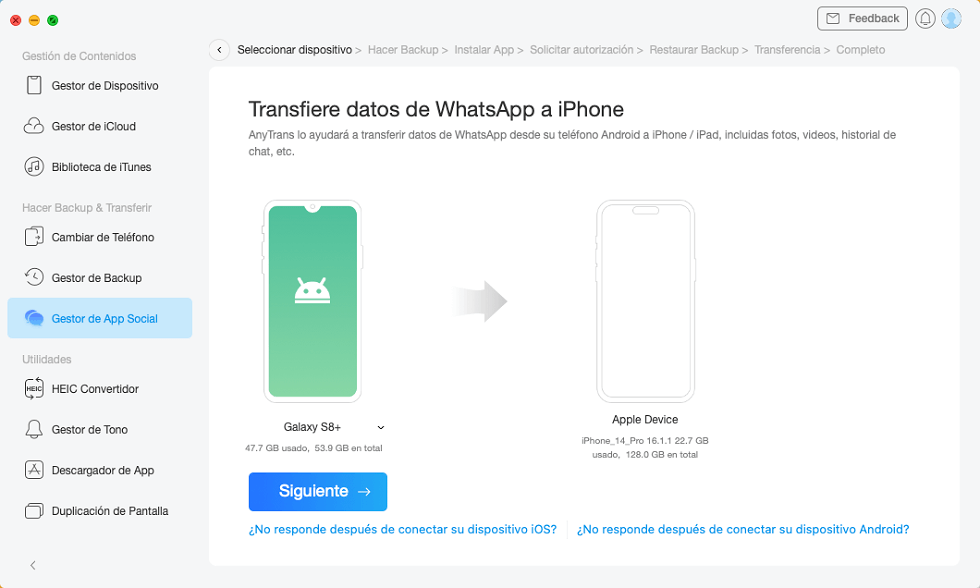
Pasar chats de Whatsapp de Android a iPhone con AnyTrans
4. En el Android ingresa en WhatsApp, pulsa el botón y selecciona Ajustes. Presiona Chats, elige Copia de Seguridad y presiona Guardar para respaldar el contenido de la aplicación. También selecciona Nunca dentro de la opción Guardar en Google Drive.
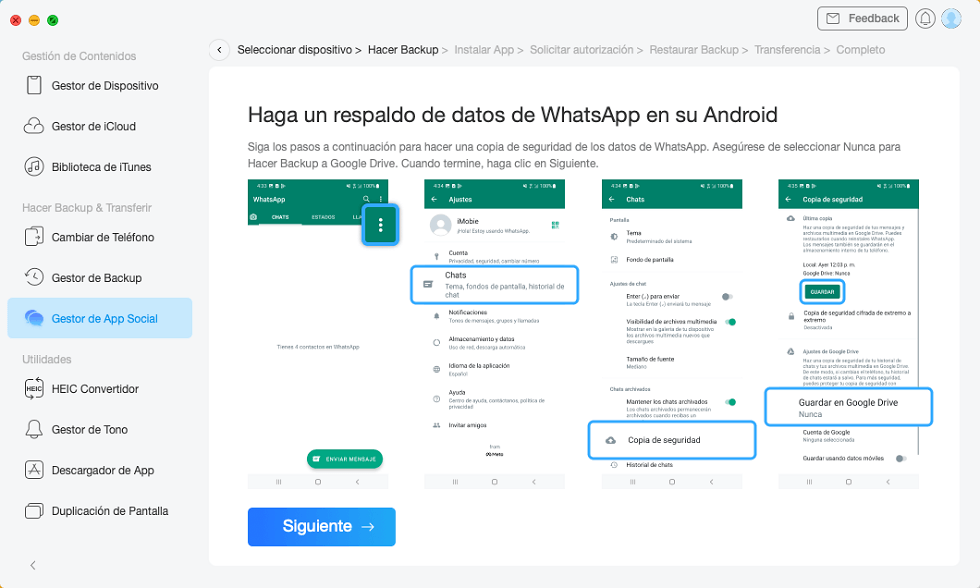
Pasar chats de Whatsapp de Android a iPhone
5.De vuelta en AnyTrans, pulsa el botón Siguiente y AnyTrans está transfiriendo Whatsapp de Android a iPhone. Espera un momento hasta que este proceso finalice.
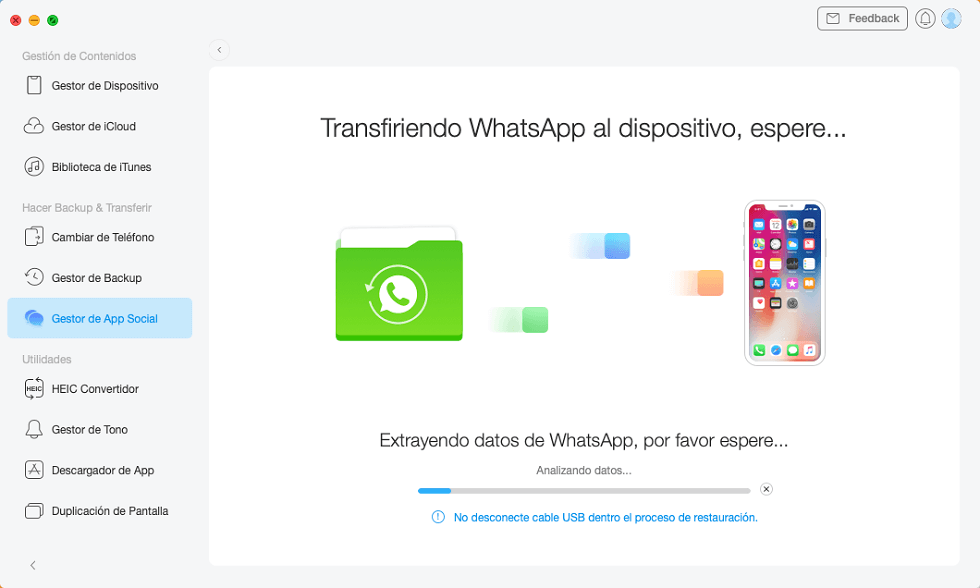
Pasar chats de Whatsapp de Android a iPhone con facilidad
8. La transferencia durará algunos minutos, dependiendo de la cantidad de mensajes almacenados en tu copia de seguridad. Ahora ya se ha pasado WhatsApp desde el Android al iPhone con éxito.
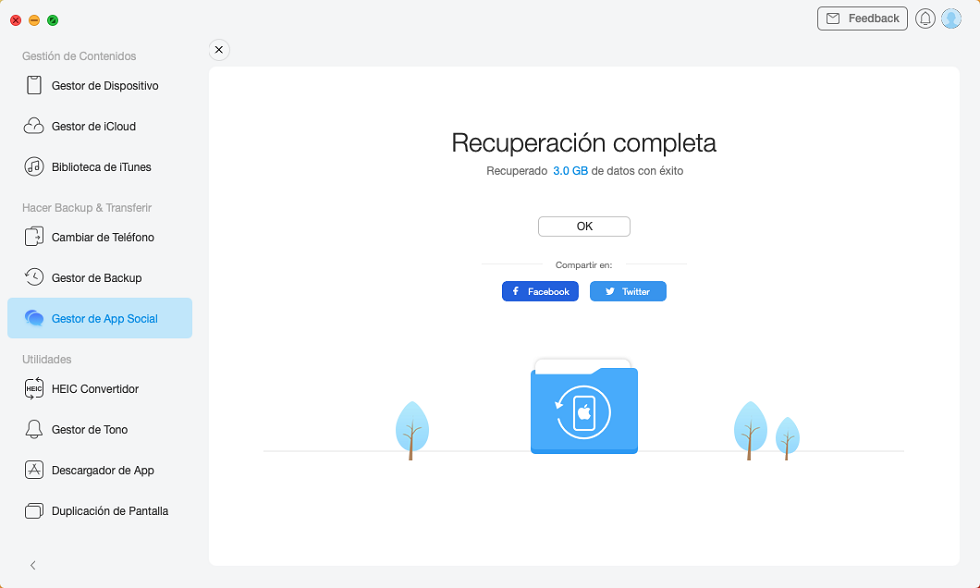
Pasar Whatsapp de Android a iPhone con éxito
Conclusión
Ahora que sabes cómo puedes pasar los chats de WhatsApp desde Android a iPhone con AnyTrans para iOS ¿qué esperas para descargar y probar la mejor aplicación para la gestión de tu iPhone? Conecta tu dispositivo con cualquier otro y disfruta de todas las alternativas que ofrece la herramienta más completa disponible para un smartphone de Apple.
Producto-relacionado preguntas? Contacta nuestro equipo de soporte para soluciones rápidas >


